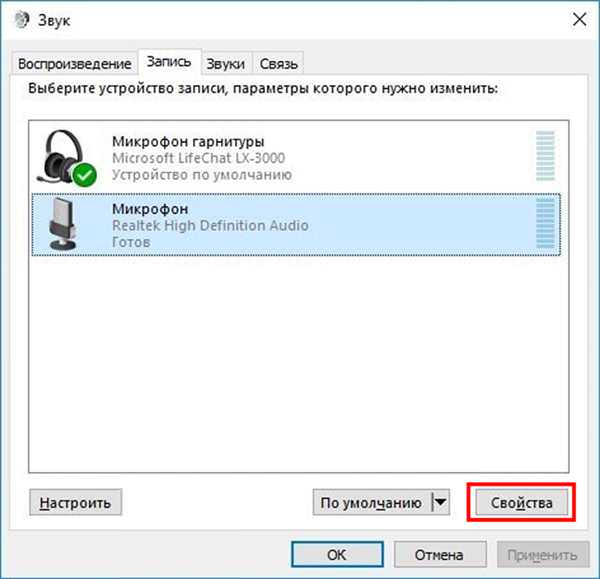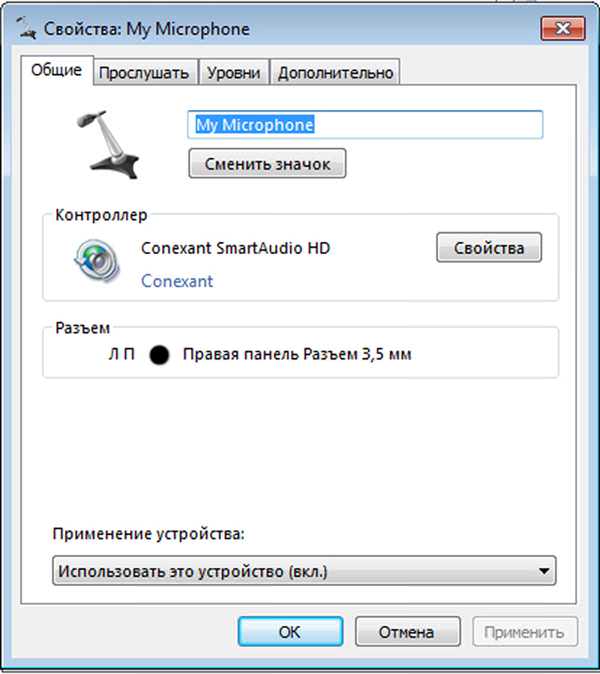Налаштування мікрофону
Ваша операційна система надає чимало можливостей для налаштування мікрофону. Щоб перейти до налаштувань, робіть наступне:
- Клікніть правою клавішею миші по значку звуку, потім натисніть на «Записуючі пристрої».

Вибираємо меню «Записуючі пристрої»
- У списку виберіть ваш мікрофон, клацніть по ньому лівою кнопкою, потім клацніть по кнопці «Властивості».

Вибираємо в списку мікрофон, клікаєм по ньому лівою кнопкою натискаємо «Властивості»
У меню властивостей мікрофона зібрані всі основні його параметри. Це меню розділено на декілька вкладок. Ми розповімо вам про перелік налаштувань, які містяться в кожній з них:
- загальні. У вкладці «Загальні» ви можете змінити іконку вашої мікрофона, його значок, подивитися відомості про драйвери, а також відключити його, якщо буде потрібно. Ця вкладка містить більшою мірою інформативний характер, та інформація, яка в ній міститься, може бути вам корисна, якщо у вас крім звичайного мікрофона встановлені віртуальні (зразок Screaming Bee Audio), які ви часто плутаєте;

Налаштування вкладки «Загальні»
- прослухати. У цій вкладці міститься альтернативний системний спосіб тестування мікрофона. Поставивши галочку на «Прослуховувати з даного пристрою, ви зможете чути власний голос, коли будете говорити в мікрофон. Правда, разом зі своїм голосом ви можете почути багатовимірне ехо, так що такий спосіб згодиться тільки для тестування гучності мікрофона;

Налаштування вкладки «Прослухати»
- рівні. Для рядового користувача це найголовніша вкладка. У ній можна налаштувати рівень гучності мікрофона. Тут важливо не переборщити, так як при занадто високій гучності співрозмовнику буде вкрай неприємно вас слухати, а ще він почує сторонні шуми. Оптимальний рівень гучності залежить від того, який у вас мікрофон. Зазвичай вистачає значення 20-50 без посилення. Але якщо у вас дуже тихий мікрофон, при якому навіть із значенням 100 вас погано чути (особливо це актуально для вбудованих мікрофонів ноутбуків), то доведеться задіяти посилення. В іншому ж випадку цей параметр взагалі краще не чіпати;

Налаштування вкладки «Рівні»
- додатково. Ця вкладка містить просунуті налаштування, в яких простий користувач мало потребує. Це формат запису, налаштування монопольного режиму і обробки сигналу. В основному ці параметри потрібні в тому випадку, якщо ви використовуєте мікрофон для студійного запису, а не для спілкування по Скайпу.

Налаштування вкладки «Додатково»
Важливо! Коли ви змінюєте налаштування, натискайте після цього в кожній вкладці кнопку «Застосувати», щоб ці зміни набули чинності!
Підключення та налаштування мікрофону – досить легкий процес, з яким без праці впорається навіть новачок. Проте ці знання необхідно мати, адже мікрофон – річ дуже корисна.